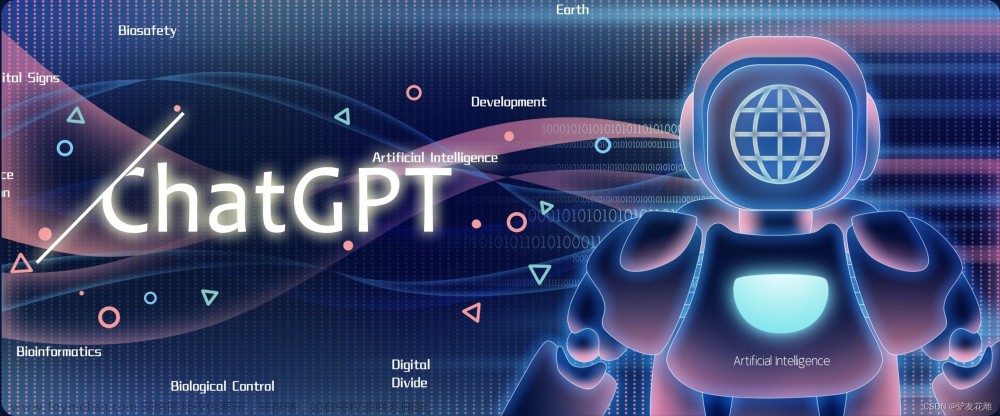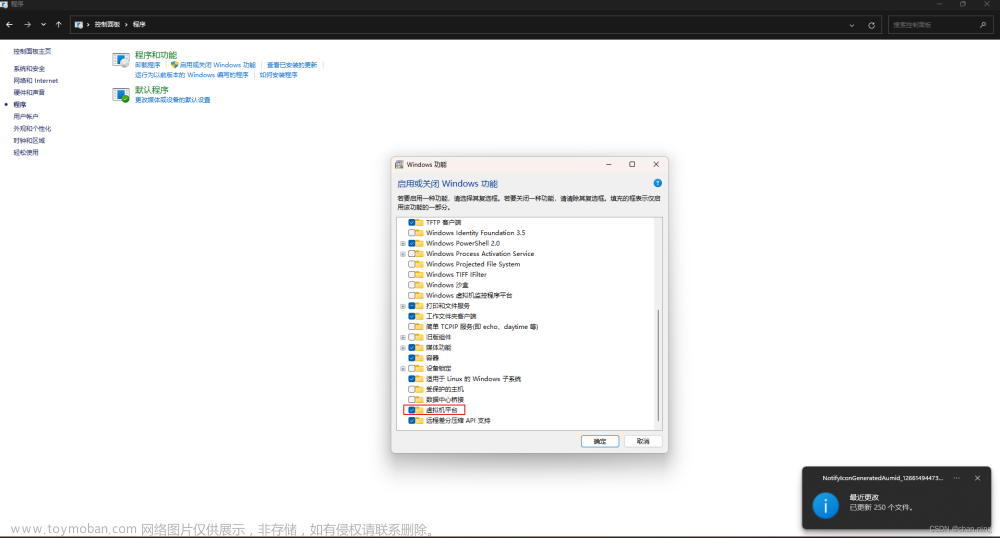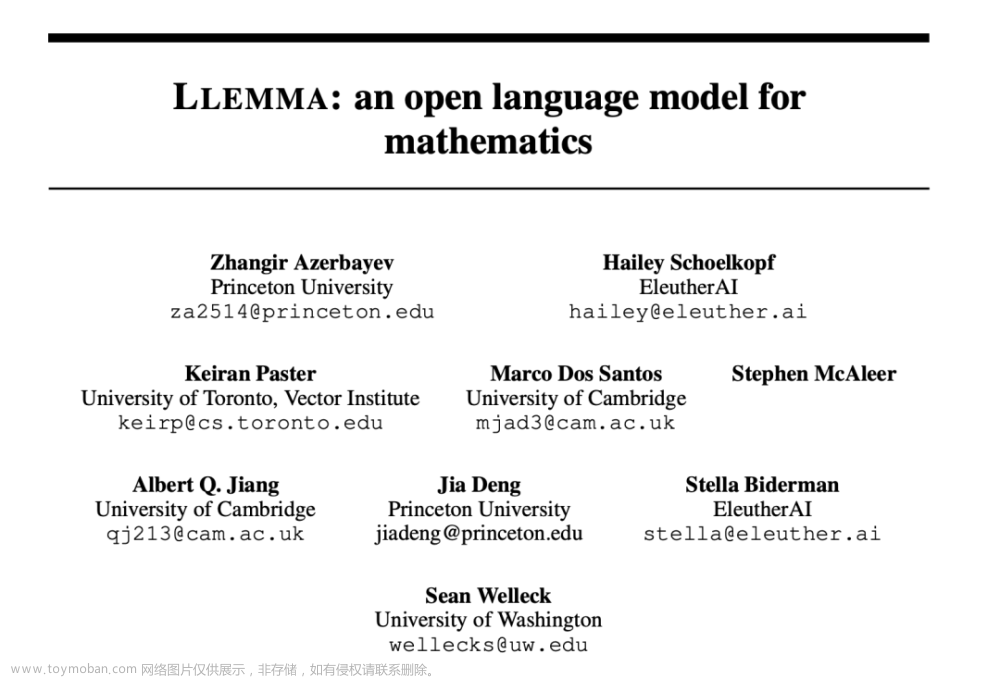想学习热门的Linux系统,可是一开始就需要安装虚拟机软件,这样很容易消耗Linux初学者的热情。比如常用的VMWare虚拟机,虽然步骤并不复杂,但是一开始的搭建和配置过程, 容易劝退一部分新手。我认为学习新的操作系统,先使用起来才是最关键的。那么有没有不用安装虚拟机,也可以使用Linux的方法呢?让我们看看有哪些方法吧。
- Windows中的 Linux
从Win10 V19603开始,微软在里面集成了一个Linux子系统,方便想学习和了解Linux爱好者直接调用。
首先你电脑上需要是WIN10,你可以通过点击左下开始[菜单],打开[设置],点击系统里的[关于],在[Windows规格],就能看到我们win10的版本了。
无论你的版本是家庭版,或者专业版都可以,但是请注意,一定不要是公司域控管理的环境。
然后我们来选择【开发者模式】
通过【控制面板】进去,找到【更新安全】,【开发者选项】看到如下界面选择。这一点有一点类似安卓手机是吧。
接下来有个很重要的步骤,需要打开Win10上面的打开Microsoft Store(微软应用商店)
有些新手打开【Microsoft Store】会遇到问题,我们可以按照如下方法解决:
打开win10 【控制面板】,找到【internet选项】,然后选择高级 找到使用TLS1.2 打√
有的默认就勾选就不用理会。
仅仅上面的步骤,还有些新手容易出现下面的报错:
通过搜索打开 Microsoft Store,就会看到令无数人头疼的蓝色警告框“系统管理员阻止这个应用”
这个问题有两个方法解决,我都使用了一遍。需要注意的是:你的电脑一定不能是由组织域控管理的。
- 组策略编辑
打开Windows 里面的【运行】输入指令指令(gpedit.msc),点击确定,依次进入点击【Windows设置】、【安全设置】、【本地策略】、【安全选项】
双击进入编辑页面,一定要选择【禁用】
- 重新部署应用商店
这个就是敲命令,网上可以搜索到重新部署应用商店的命令,
用管理员打开的 “Windows Powershell(管理员)” 窗口中输入以下命令
“get-appxpackage *store* | remove-Appxpackage”
再次安装:
add-appxpackage -register "C:\Program Files\WindowsApps\*Store*\AppxManifest.xml" -disabledevelopmentmode
具体如下:
完成后打开尝试进入 Microsoft Store,看一下是否还会阻止。
如果不行可以考虑新建一个本地管理员账号
再次启动 “Windows PowerShell(管理员)”,输入以下命令:
“net user User ****** /add” (User是新建账户,******是新建的随机密码)
“net localgroup administrators User /add” (赋予该账号管理员权限)
比如我新建一个叫 TOM用户。
接下来重启动电脑,用新建用户TOM登录就可以了。
下面的步骤就顺利很多了,直接打开微软应用商店,搜索Linux
一般可以选Ubuntu
下载安装,完成后你可以在应用列表里看到新增了一个Ubuntu的图标,
先不要急着运行,重要的一步出现了,你需要勾选子系统。
而且一定要重启动系统才能生效,记得重启,记得重启,新手不要慌。
重启后直接点击运行就可以打开Ubuntu终端
现在新手们,你们可以按照Linux教程来,一步一步从新建用户开始,练习Linux命令了。
补充一下,最后打开Ubuntu的时候,网上有些人还是遇到报错,可以搜索一下,基本上我没有遇到。
- 在线的Linux
不想自己搭建虚拟机,又不想设置Windows子系统,下面这些网站可以来帮你的忙。具体可以查看《Linux就该这么学》网站在线Linux帮你低成本练习 | 《Linux就该这么学》
- Unix Terminal Online
地址:Online Linux Terminal
最大的优点:不用注册,不用注册,不用注册。
- JS-UIX - Terminal一个以浏览器操作的Unix Shell的demo
地址:JS/UIX - Terminal
进去后直接点击 open terminal 用 guest账户进行登录,密码可以留空,直接就可以运行。
可以敲个命令试试吧。
实际工作中 rm –rf 命令还是不要随便使用。文章来源:https://www.toymoban.com/news/detail-439754.html
- 总结一下
无论是在实体机安装Linux,还是使用虚拟机安装Linux系统,我们的目标都是一样的。Linux是一个庞大的开源生态系统,时时刻刻都在变化。如何引领初学者入门是一个非常重要的课题,如果能让新手在初期,不会因为热情消耗太快而放弃,新手们可以考虑一下上面我的实践操作。文章来源地址https://www.toymoban.com/news/detail-439754.html
到了这里,关于不用虚拟机也能在Windows下使用Linux的文章就介绍完了。如果您还想了解更多内容,请在右上角搜索TOY模板网以前的文章或继续浏览下面的相关文章,希望大家以后多多支持TOY模板网!